拯救者Y7000/R7000 2020版硬盘/内存升级说明
1、首先要拆掉D面颗螺丝,然后拆除D壳(注意力度,不要大力出奇迹,特别是测出风口旁),如果自己不擅长拆机,可以准备好自己要升级的部件去当地联想官方售后免费拆机加装。

注意螺丝长短,小心不要弄错
2、硬盘部分 硬盘位规格 M.2 2280 PCIE SSD(品牌不固定),空余1个2.5寸7mm厚硬盘位+1个M.2 2280 PCIE SSD位,由于内部结构设计,2.5寸硬盘位和M.2 2280 SSD位位置冲突只能2选1来进行加装,不能同时都加装。

笔记本电脑自带四颗硬盘螺丝
那么对应硬盘的加装升级就会存在3种方案
方案一:加2.5寸7mm机械硬盘(适合对超大存储容量有需求的用户),比如1TB、2TB

规格:2.5英寸 厚度:7毫米
1、断开电池对主板的供电,再松开硬盘排线,拧下硬盘支架4颗固定螺丝,取下内置硬盘假体

硬盘支架右下角和电池共用一颗螺丝固定,取下硬盘支架需要稍微抬起电池左下角的固定,方便硬盘支架取下
2、把硬盘排线从塑料硬盘假体上取下来备用,把塑料硬盘假体从硬盘支架上取下
3、把2.5寸机械硬盘安装上硬盘支架,并用4颗螺丝固定(四颗螺丝为笔记本硬盘位假体自带)


4、将硬盘连同硬盘支架重新安装会机器内并锁紧4颗螺丝(注意硬盘支架右下角固定孔要放在电池左下角固定孔的下方)

5、硬盘排线连接主板,并固定好

6、机械硬盘加装完毕

方案二:加装2.5寸SSD (低成本实现双SSD)

方法、步骤和注意点与方案一的加装2.5寸机械硬盘的方法、步骤和注意点一模一样

方案三:加装M.2 2280 PCIE SSD

移除硬盘支架(注意:硬盘支架右下角这颗螺丝和电池共用一颗螺丝固定,所以取下硬盘支架的时候需要稍微抬起电池左下角的固定,方便硬盘支架取下)

2、电池左下角用螺丝固定好
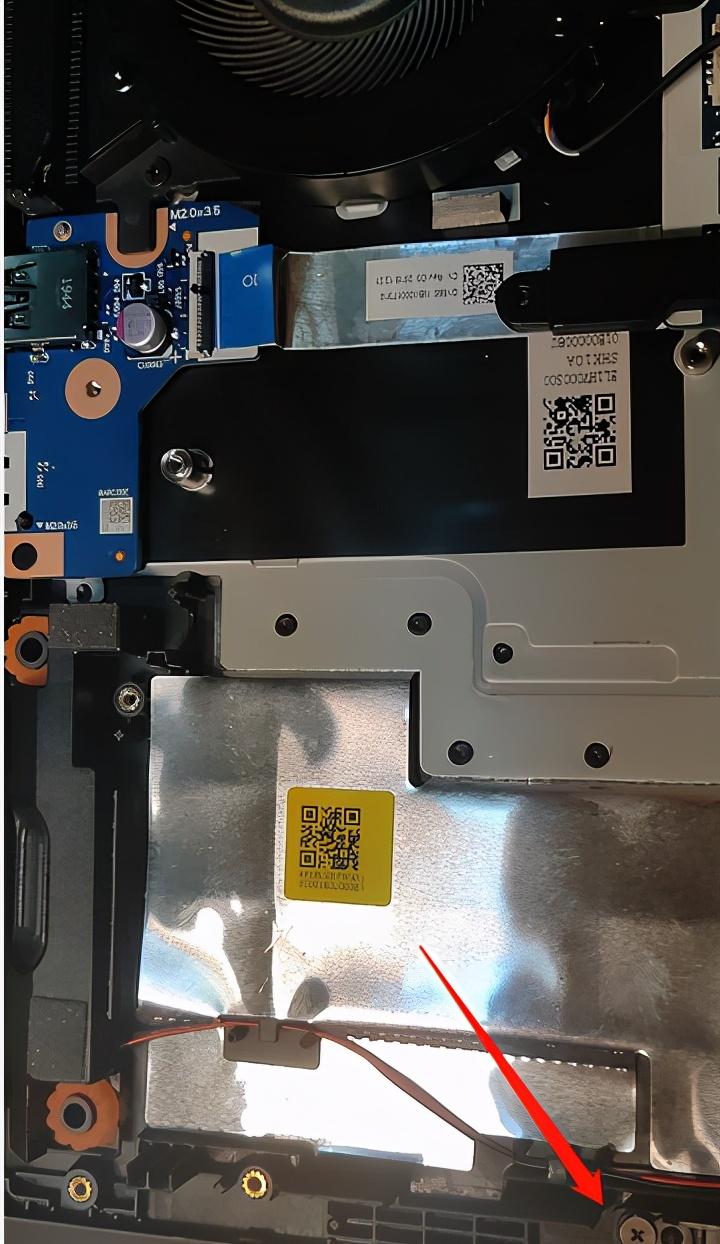
3、插入M.2 2280 PCIE SSD,并用之前的1颗硬盘支架固定螺丝固定好SSD

4、加装完毕

-
那么导致外溢的原因是什么呢?正确的操作步骤是怎样的?阳姐我来给大家分析分析。1、按食谱或说明书选择对应的功能五谷浆、倍浓豆浆-----适合打各种五谷杂粮、豆类米糊、滋补糊 -----适合打五谷杂粮、各种米类养生粥、杂粮粥-----适合做五谷杂粮炖煮-----适合做长时间熬煮的食材2、按说明书食谱用量[详细]
-
1、我们先看压缩机,压缩机消耗电能,把电能转化成机械能。压缩机吸入低温低压的过热气态冷媒(10℃),排出高温高压的气态冷媒(70-90℃)。注意,这里排出的气态冷媒也是过热气体,如图所示,排出口压力为2.96MPa,这时对应的冷凝温度(饱和温度)为50℃,如果这时排气温度为70℃,那么说明压缩机排气[详细]
-
刺槐木材硬度十分高刺槐(Robinia pseudoacacia L.)是豆科刺槐属落叶乔木。属于阔叶环孔材。相对密度0.77。材质坚硬,有韧性。硬度为7.刺槐原产北美洲,17世纪被引入欧洲,20世纪初由德国引入山东胶州栽培。刺槐因为是由西洋引进,故百姓称之为洋槐,其叶柄上有刺,所以叫刺槐。刺槐颜色[详细]
-
黑色家具容易落灰,可能是在打扫的时候,摩擦起电造成的,这时需要用清水里适量地添加中性的柔软剂,将抹布打湿后,重新擦拭黑色家具,这样可以缓解容易落灰的情况,还可以摆放植物去除空气中的灰尘,不用的黑色家具,可以用报纸包裹起来。黑色家具容易落灰的解决方法黑色家具容易落灰,一般是在打扫环境卫生时,抹布与黑色[详细]
-
KTV分两种模式:一个是量贩式的。一个是夜总会形式的!量贩的就是大众化的K歌没有小费!公司是靠K歌时间来收取包厢费而赚钱!服务员就拿点工资1000左右没其他小费的!这个赚不到钱但比较稳定一点!夜总会式的就比较复杂!但赚的钱是没有底的高的一个月能拿到上万也有可能去那里的都是有钱的老板。夜总会都有小姐![详细]





